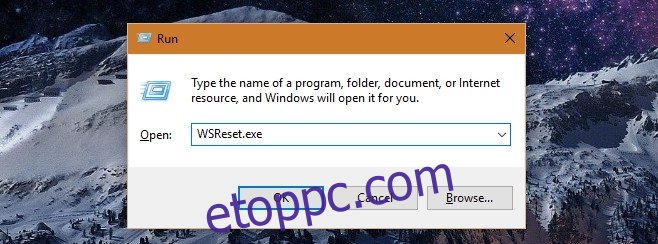A Windows Store alkalmazás még nem büszkélkedhet nagy népességgel, és sok Windows-felhasználó kedvenc alkalmazásainak többsége még mindig a Windows Store-on kívül található. Az alkalmazás az alkalmazások frissítésekor sem olyan nagyszerű, és gyakran elakadhat, így az alkalmazás letöltési nehézségbe ütközik. Nem tudja letölteni és frissíteni az összes többi alkalmazást. Az alkalmazás bezárása és újranyitása, sőt a Windows leállítása és újbóli bekapcsolása sem oldja meg a problémát. Az egyetlen megoldás a Windows Store alkalmazás gyorsítótárának törlése. Itt van, hogyan.
Kétféleképpen lehet törölni a Windows Store gyorsítótárat: az egyik a soft reset, a másik pedig a hard reset. Egyik esetben sem vesznek el adatok. Célszerű először a soft reset-et használni, és megnézni, hogy ez megoldja-e a problémát. Győződjön meg arról, hogy a Windows Store alkalmazás nincs megnyitva. Nyissa meg a futtatás párbeszédpanelt a Win+R billentyűkombinációval, és illessze be a következőket;
WSReset.exe
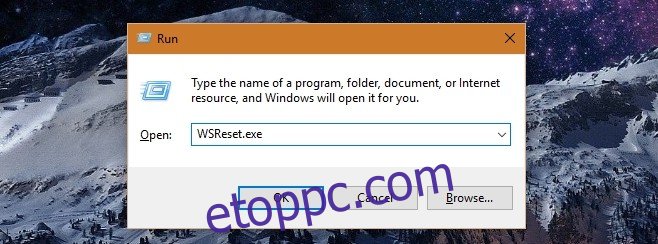
Megnyílik egy Parancssor ablak, és a címsorban lévő alkalmazás ikonján megjelenik a Windows Store logó. Semmi sem jelenik meg az ablakban, de ne zárja be. A gyorsítótár törlése után a Windows Store alkalmazás megnyílik, és a Parancssor ablak magától bezárul.
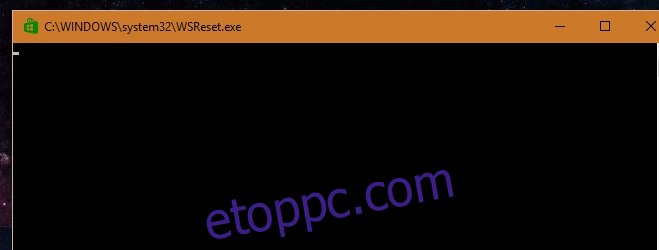
Ha ez nem oldotta meg a problémát, akkor a hard resethez kell folyamodnia. Nyissa meg a Parancssort rendszergazdai jogosultságokkal. Írja be a következőket;
wmic useraccount get name,sid
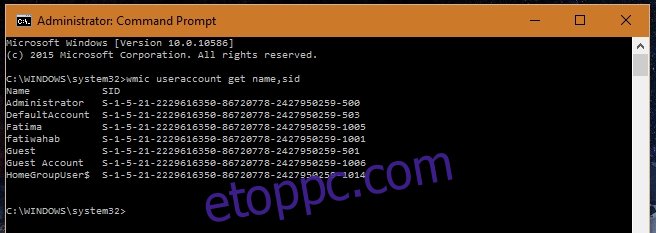
Gondosan olvassa el annak a felhasználónévnek az SID-jét, amelynek gyorsítótárát törölni kívánja. Ezután nyissa meg a Windows Registry-t a regedit beírásával a futtatási párbeszédpanelen. Menj;
HKEY_LOCAL_MACHINESOFTWAREMicrosoftWindowsCurrentVersionAppxAppxAllUserStore
Keresse meg azt a mappát, amelynek neve megegyezik annak a felhasználónak a SID-jével, akinek a Windows Store alkalmazás gyorsítótárát törölni szeretné, és törölni szeretné. Most indítsa újra a rendszert, és a Windows Store alkalmazásból származó összes letöltés törlődik.
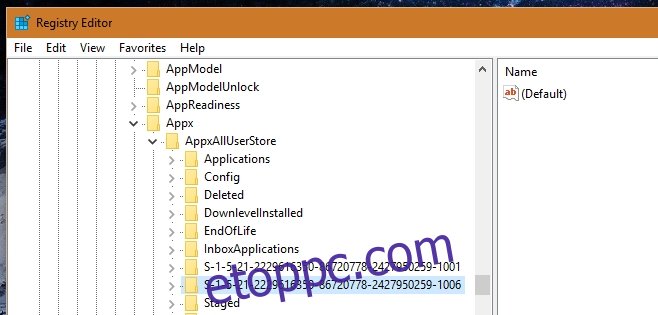
Kezdje el újra az alkalmazás letöltését, és ezúttal gond nélkül kell letöltenie.